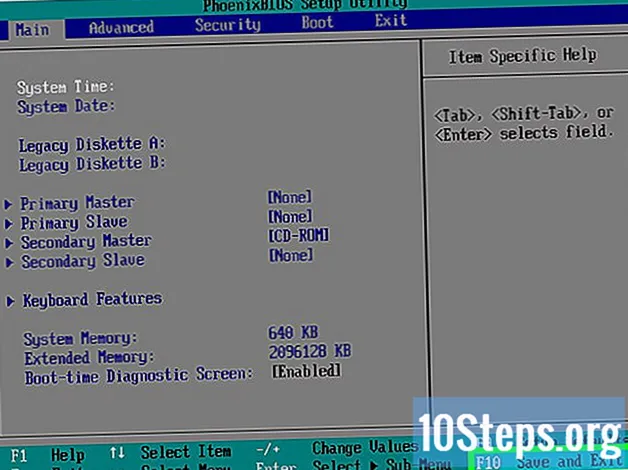
Inhalt
Andere AbschnitteIn diesem Wiki erfahren Sie, wie Sie feststellen, welche der beiden Festplatten Ihres Windows-Computers die primäre und welche die sekundäre Festplatte ist. Um die Master- und Slave-Einstellungen für Festplatten zu konfigurieren, muss das Motherboard Ihres Computers mehrere interne Festplatten unterstützen und Sie müssen die zweite Festplatte installiert haben. "Master" -Laufwerke speichern normalerweise das Betriebssystem, während "Slave" -Laufwerke für zusätzlichen Speicher und Backup verwendet werden.
Schritte
. Klicken Sie auf das Windows-Logo in der unteren linken Ecke des Bildschirms.
. Es befindet sich unten links im Startfenster.
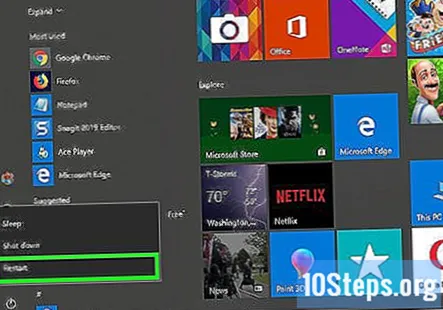
Klicken Neustart. Diese Option befindet sich oben im Popup-Menü. Ihr Computer wird neu gestartet.
Tippen Sie wiederholt auf die BIOS-Taste. Der BIOS-Schlüssel variiert von Computer zu Computer, ist jedoch normalerweise einer der "F" -Tasten (z. F2), das Löschen Schlüssel oder die Esc Schlüssel. Sie müssen die BIOS-Taste drücken, bevor der Startbildschirm Ihres Computers angezeigt wird.- Möglicherweise erhalten Sie am unteren Rand des Bildschirms direkt vor dem Startbildschirm eine Eingabeaufforderung mit der Aufschrift "Drücken Sie, um das Setup aufzurufen" oder ähnliches.
- Wenn Sie das BIOS-Fenster verpassen, müssen Sie Ihren Computer neu starten und es erneut versuchen.
- Informationen zum BIOS-Schlüssel für Ihr Computermodell finden Sie im Handbuch Ihres Computers oder in der Online-Dokumentation.
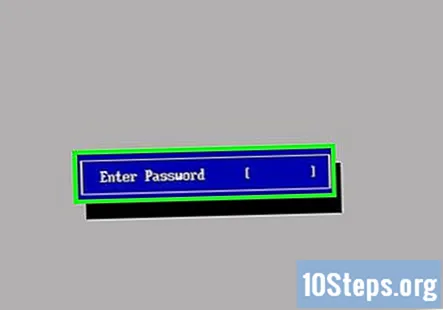
Geben Sie das Passwort ein, wenn Sie dazu aufgefordert werden. Sobald Sie das BIOS erreicht haben, werden Sie möglicherweise aufgefordert, ein Kennwort einzugeben, falls Sie zuvor eines festgelegt haben. Wenn ja, geben Sie das Passwort ein und drücken Sie ↵ Enter.- Wenn Sie sich nicht an Ihr BIOS-Passwort erinnern, können Sie es möglicherweise zurücksetzen.
Hier finden Sie die Liste der Festplatten. Am oberen Rand des BIOS-Bildschirms sollten sich mehrere Registerkarten befinden. Sie können mit den Pfeiltasten durch diese Registerkarten navigieren. Scrollen Sie durch die Registerkarten und überprüfen Sie die Informationen der einzelnen Registerkarten, bis Sie eine Liste der im Computer enthaltenen Festplatten (oder "Festplatten") finden.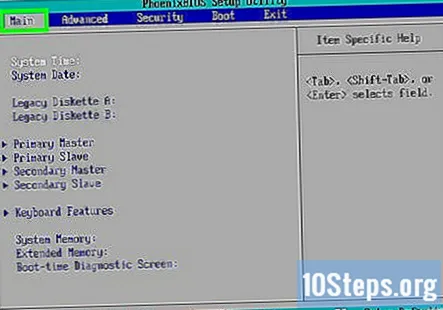
Wählen Sie die integrierte Festplatte des Computers aus. Dies ist höchstwahrscheinlich die oberste Festplatte in der Liste. Sie sollten dies jedoch anhand des Laufwerksnamens bestätigen.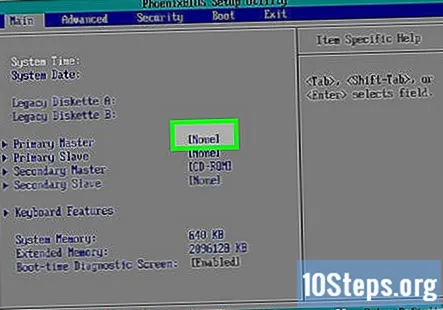
Ändern Sie die Festplatte in den Status "Master". Drücken Sie bei ausgewählter Festplatte die Taste "Konfigurieren" oder "Ändern" (normalerweise) ↵ Enter) wie in der Schlüssellegende unten oder seitlich auf dem Bildschirm aufgeführt. Neben dem Namen der Festplatte sollte "Master" angezeigt werden.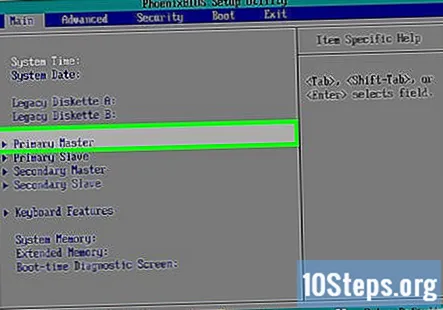
- In einigen Fällen müssen Sie möglicherweise auswählen Keiner rechts neben dem Namen der Festplatte, bevor Sie die Taste "Konfigurieren" drücken.
- Sie können dieses Laufwerk stattdessen auch auf "Auto" setzen, damit Ihr Betriebssystem "Master" dafür auswählen kann.
Wählen Sie die zweite Festplatte aus. Suchen und wählen Sie mit den Pfeiltasten die Festplatte aus, die Sie an den Computer angeschlossen haben.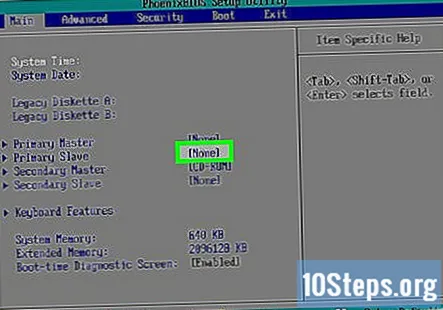
Ändern Sie die Festplatte in den Status "Slave". Verwenden Sie dazu auch die Taste "Konfigurieren" oder "Ändern". Sobald Sie rechts (oder in der Nähe) des Laufwerksnamens "Slave" sehen, können Sie fortfahren.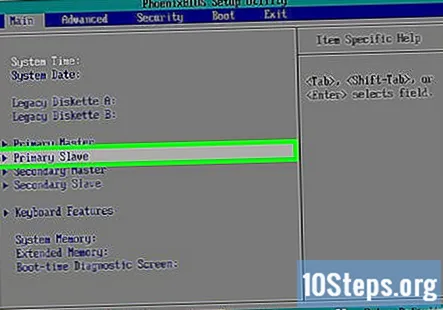
- Wenn Sie für das erste Laufwerk "Auto" gewählt haben, setzen Sie stattdessen auch die zweite Festplatte auf "Auto".
Speichern Sie Ihre Änderungen und beenden Sie das BIOS. Suchen Sie dazu in der Schlüssellegende nach dem Schlüssel "Speichern" oder "Speichern und beenden". Durch Drücken dieser Taste werden Ihre Einstellungen "Master" und "Slave" gespeichert und das BIOS verlassen.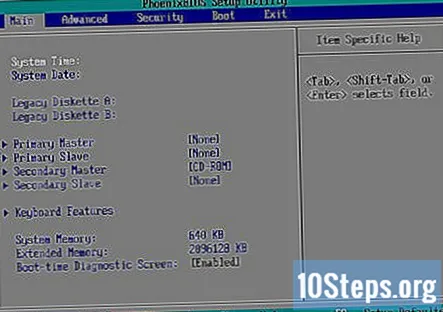
- In einigen Fällen müssen Sie nach dem Speichern möglicherweise eine andere Taste drücken, um zu bestätigen, dass Sie speichern und beenden möchten.
Community Fragen und Antworten
Wie starte ich meinen Computer neu?
Schalten Sie es hart aus, indem Sie den Netzschalter drücken und dann den Netzschalter erneut drücken, sobald es ausgeschaltet ist. Oder gehen Sie in Ihr Startmenü und drücken Sie dann die Symbole Ein / Aus / Herunterfahren oder ähnliche Symbole. Wählen Sie die Neustartoption.
Wie sklave ich eine Festplatte?
Angenommen, Sie verwenden kein veraltetes Gerät, das festgeschnallt (überbrückt) werden kann, können Sie die Reihenfolge der Festplatten im BIOS am schnellsten umkehren, indem Sie die Kabel entweder auf der Rückseite der Laufwerke oder auf der Hauptplatine austauschen. Andernfalls ändern Sie einfach die Startreihenfolge im BIOS, wenn Sie beim Start standardmäßig das verwenden möchten, was Sie als Slave bezeichnen.
Tipps
- Das "Slave" -Laufwerk Ihres Computers eignet sich perfekt zum Sichern von Daten vom "Master" -Laufwerk.
Warnungen
- Stellen Sie beim Anpassen interner Komponenten in einem Computer sicher, dass Sie sich selbst erden, bevor Sie empfindliche Gegenstände wie Anschlüsse oder Leiterplatten berühren.
- Das BIOS jedes Computers unterscheidet sich geringfügig von den BIOS-Layouts anderer Computer. Möglicherweise müssen Sie die Dokumentation Ihres Computers konsultieren, um den Speicherort des Abschnitts "Master" / "Slave" zu ermitteln.


